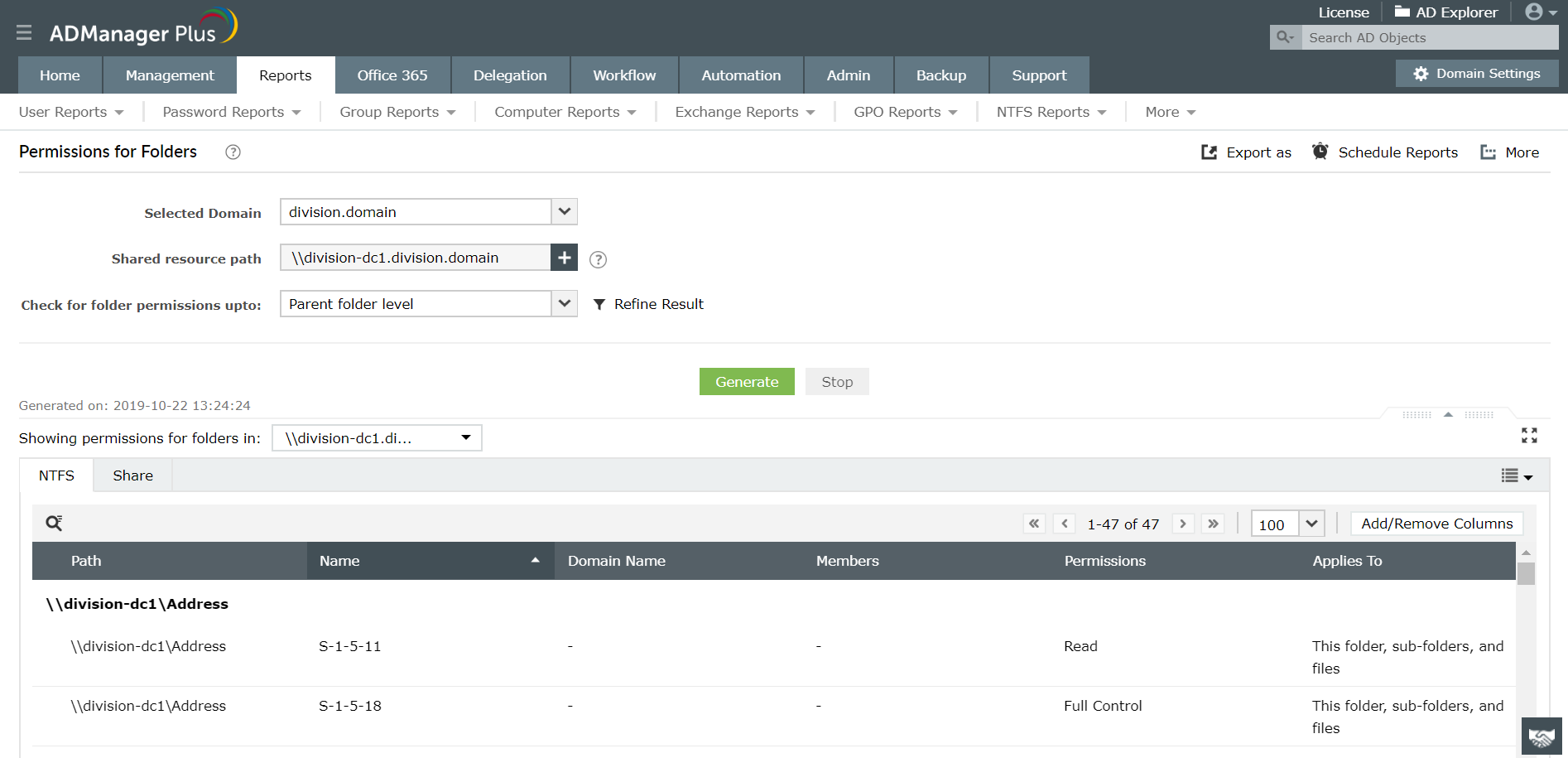¿Cómo generar y exportar un informe de permisos de NTFS con scripts de PowerShell?
Continúe leyendo para saber cómo hacer una lista y exportar permisos de NTFS con scripts de PowerShell en Active Directory (AD) y cómo puede hacerlo fácilmente con ADManager Plus.
Windows PowerShell
Pasos para generar Informe de permisos de NTFS mediante PowerShell:
- Identifique el dominio para el que debe obtenerse el informe de permisos de NTFS.
- Crear y compilar el script para obtener el informe de NTFS. Ejecute el script en PowerShell.
- Ejemplo de script para obtener el informe de NTFS:
- Para generar el informe para otra carpeta, tendrá que escribir otro script.
ADManager Plus
Para obtener el informe de permisos de NTFS:
- Vaya a Reports > NTFS Reports > Permissions for folders.
- Seleccione la opción Domain, el Resource Path para el que desea generar el informe de NTFS. A continuación, haga clic en Generate.
- Incluso puede exportar los informes como CSV, PDF, XLSX o HTML.
Captura de pantalla
Aunque generar informes de NTFS con herramientas nativas como PowerShell parece sencillo, tiene algunas limitaciones:
- El script de PowerShell solo se puede ejecutar desde los equipos que tienen instalado el rol de Servicios de dominio de Active Directory.
- El script tiene que ser reescrito si el informe tiene que ser generado para una carpeta diferente.
- Necesidad de un nuevo script, en caso de que sea necesario exportar el informe.
- La sintaxis, los parámetros y las iteraciones deben ser correctos. Un error tipográfico o una sintaxis incorrecta pueden ser difíciles de detectar y rectificar, especialmente cuando el script es largo.
ADManager Plus le permite realizar lo mismo con unos pocos clics desde su consola GUI basada en la web. También tiene opciones para programar y enviar automáticamente los informes por correo electrónico. Más información al respecto aquí.
Obtenga un control completo sobre los permisos de NTFS y los recursos compartidos de archivos con informes especialmente diseñados.
Obtenga una prueba gratuita de 30 días.Guías de procedimientos PowerShell relacionadas:
Para la administración de usuarios de AD
Para la administración de GPO
Para la administración de contraseñas
Para la administración de grupos de AD
Para la administración de acceso a archivos
Para la administración de equipos de AD
Para la administración de Exchange